Comment créer des dossiers sur iPhone (2023)
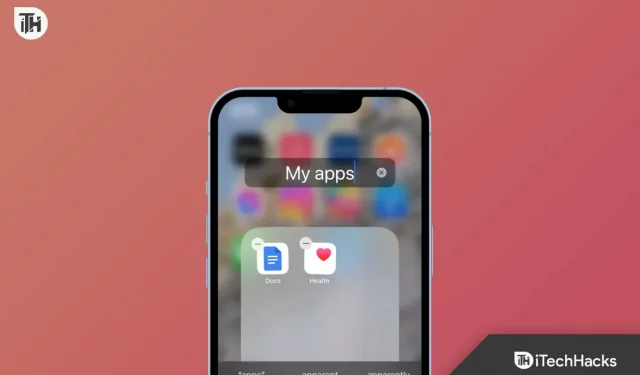
Qui ne veut pas d’un écran d’accueil organisé sur son téléphone ? Il est difficile de gérer les nombreuses applications que nous installons sur nos téléphones. De nombreuses applications sont dans la même catégorie, mais nous les installons en raison d’une utilisation différente dans différentes situations. Pour vous faciliter la tâche sur Android, nous disposons déjà de nombreuses fonctionnalités que nous pouvons utiliser pour rendre notre écran d’accueil plus attrayant et organisé. Cependant, pour les utilisateurs d’iPhone, ce n’est pas la même chose.
De nombreux utilisateurs d’iPhone ont eu du mal à gérer et à organiser les applications sur leurs appareils jusqu’à la sortie de la fonction Dossier. Avec Dossier sur iPhone, vous pouvez gérer efficacement vos applications. Pour vous aider à en savoir plus sur le dossier sur iPhone, nous avons préparé ce post. Nous espérons qu’à la fin de cet article, vous saurez « Comment créer des dossiers sur iPhone ».
Contenu:
- 1 Qu’est-ce qu’un dossier sur iPhone ?
- 2 Comment créer des dossiers sur iPhone (2023)
- 3 Comment renommer des dossiers sur iPhone (2023)
- 4 Comment supprimer des applications des dossiers sur iPhone (2023)
- 5 questions fréquemment posées
Qu’est-ce qu’un dossier sur iPhone ?
Les utilisateurs d’iPhone ont du mal à organiser leurs applications sur leur iPhone. Il existe plus d’une centaine d’applications disponibles sur l’App Store. Les utilisateurs téléchargent toutes les applications les mieux notées dans la même catégorie afin qu’ils puissent en utiliser d’autres si certaines applications ne fonctionnent pas. Mais nous savons à quel point il est difficile de trouver la même chose sur l’appareil. Nous devons faire défiler ou rechercher des applications sur l’appareil, ce qui fait perdre beaucoup de temps.
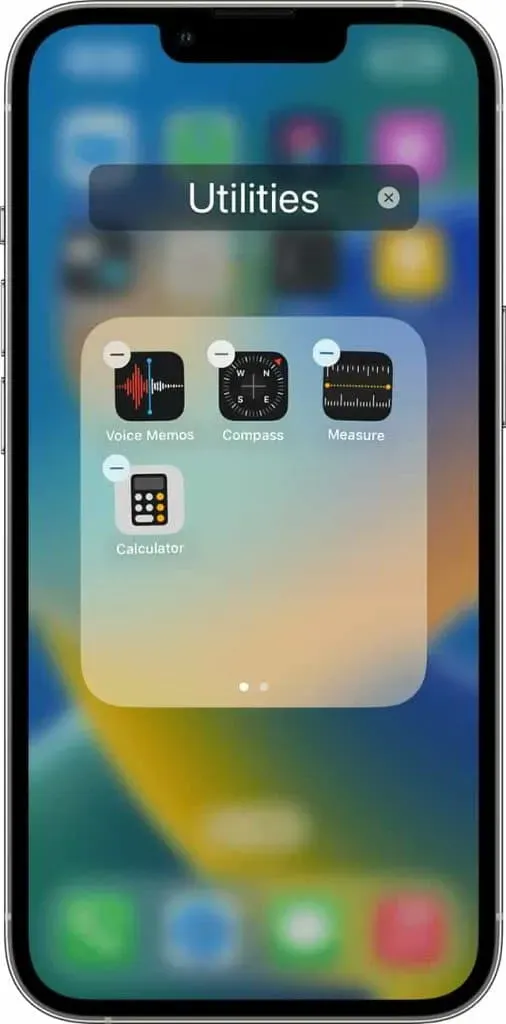
Cependant, ce ne sera pas pareil. Avec la fonction Dossier sur iPhone, les utilisateurs peuvent facilement gérer les applications installées. Les utilisateurs peuvent organiser l’application comme ils le souhaitent. Les utilisateurs pourront les nommer comme ils veulent, ce qui les aidera à trouver des applications et à les classer efficacement. Cependant, pour créer un dossier sur iPhone, les utilisateurs doivent suivre certaines des étapes répertoriées ci-dessous. Assurez-vous de le tester correctement et de le mettre en œuvre en conséquence.
Comment créer des dossiers sur iPhone (2023)
Il existe différentes étapes pour différentes versions d’iOS « Comment créer des dossiers iPhone ». Nous avons répertorié le processus pour chacun d’eux afin de vous faciliter la création de dossiers sur votre iPhone. Alors consultez le processus ci-dessous.
Comment créer des dossiers sur iOS 16, iOS 15 et iOS 14
- Appuyez d’abord sur l’écran et maintenez-le enfoncé jusqu’à ce que les applications commencent à trembler.
- Faites maintenant glisser une application au-dessus de l’autre pour créer un dossier.
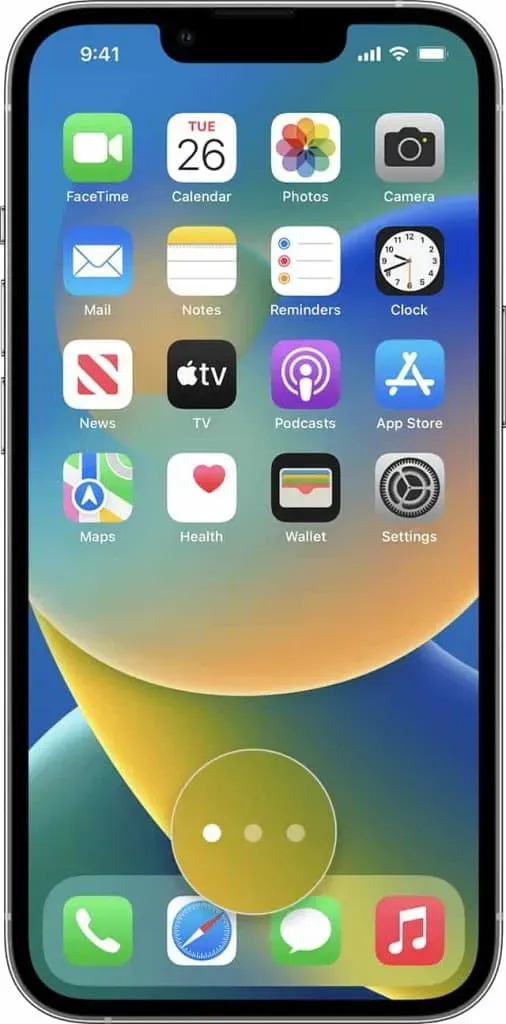
- Après cela, faites glisser d’autres applications dans le même dossier.
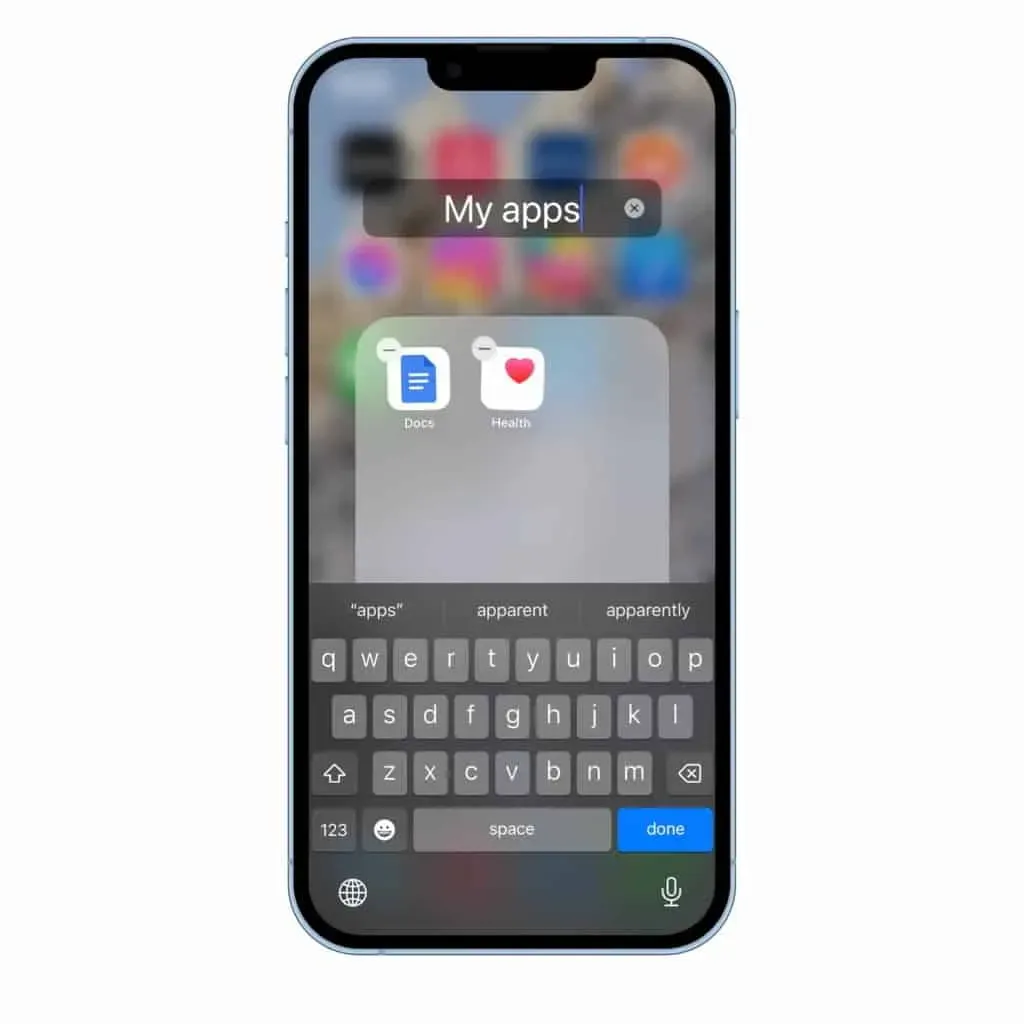
- Si vous souhaitez renommer un dossier, appuyez longuement sur le dossier, puis appuyez sur Renommer. Après cela, entrez un nom. Si l’application commence à trembler, accédez à l’écran d’accueil et réessayez.
- Une fois que vous l’avez renommé, cliquez sur Terminer.
- Après cela, appuyez deux fois sur l’écran d’accueil.
C’est tout; vous avez compris comment créer des dossiers iPhone.
Comment créer des dossiers sur iOS 13 et iOS 12
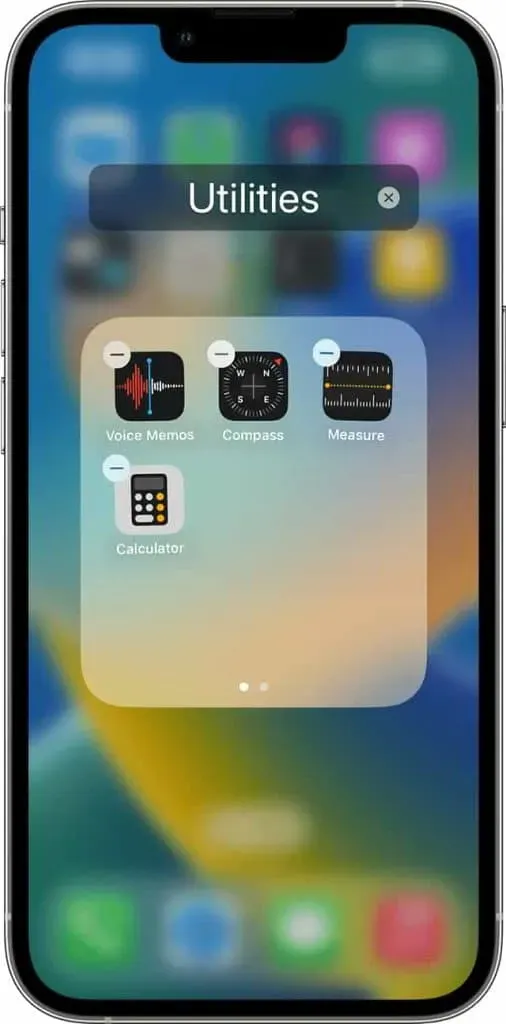
La fonctionnalité Dossier n’est pas disponible dans iOS 13 et iOS 12. Cependant, les utilisateurs peuvent classer l’application en fonction de leurs besoins sur la même page. Nous savons que cela ne sera pas aussi utile qu’un dossier, mais cela résoudra le problème que vous rencontrez.
- Touchez d’abord et maintenez n’importe quelle application sur l’écran d’accueil.
- Cliquez sur Modifier l’écran d’accueil.
- Déplacez maintenant l’application en fonction de vos besoins sur la même page que vous souhaitez utiliser.
- Si vous souhaitez catégoriser une application, rendez-vous sur une autre page. Cela vous aidera à organiser vos applications correctement.
Comment renommer des dossiers sur iPhone (2023)
Une fois que vous avez créé des dossiers, vous verrez leurs noms. Le nom est donné par l’appareil par défaut. Chaque fois que vous créez un dossier, il affiche un nom en fonction de la catégorie d’applications que vous essayez d’ajouter. Ainsi, si vous combinez deux applications dans la catégorie « Finance », le nom sera « Finance ». Cependant, vous pouvez facilement le modifier à l’aide de la fonction de renommage. Vous devez suivre les étapes spécifiques que nous avons énumérées ci-dessous, alors assurez-vous de les vérifier.
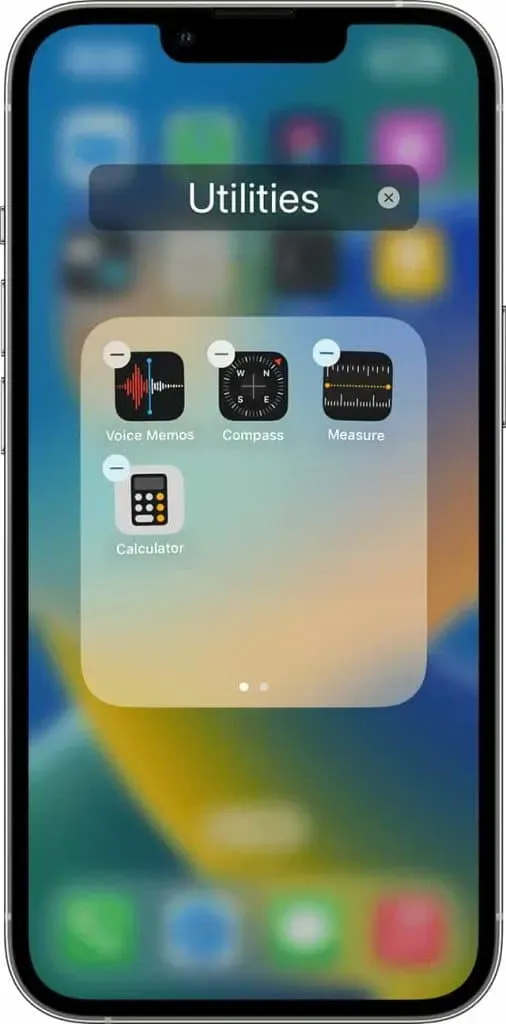
- Appuyez d’abord sur le dossier dont vous souhaitez modifier le nom et maintenez-le enfoncé.
- Cliquez à nouveau dessus après qu’il commence à se tortiller.
- Le dossier s’ouvrira à l’écran.
- Cliquez sur le nom et modifiez-le.
Comment supprimer des applications des dossiers sur iPhone (2023)

De nombreux utilisateurs peuvent avoir créé un dossier, mais ne pas comprendre comment en supprimer les applications inutiles. Nous utilisons tous des applications différentes pour différentes situations. Il est possible que nous n’utilisions aucune application des dossiers que nous devons désinstaller. C’est pour garder nos dossiers propres et organisés. Si vous avez créé un dossier et souhaitez supprimer certaines applications, vous devez suivre les étapes répertoriées ci-dessous.
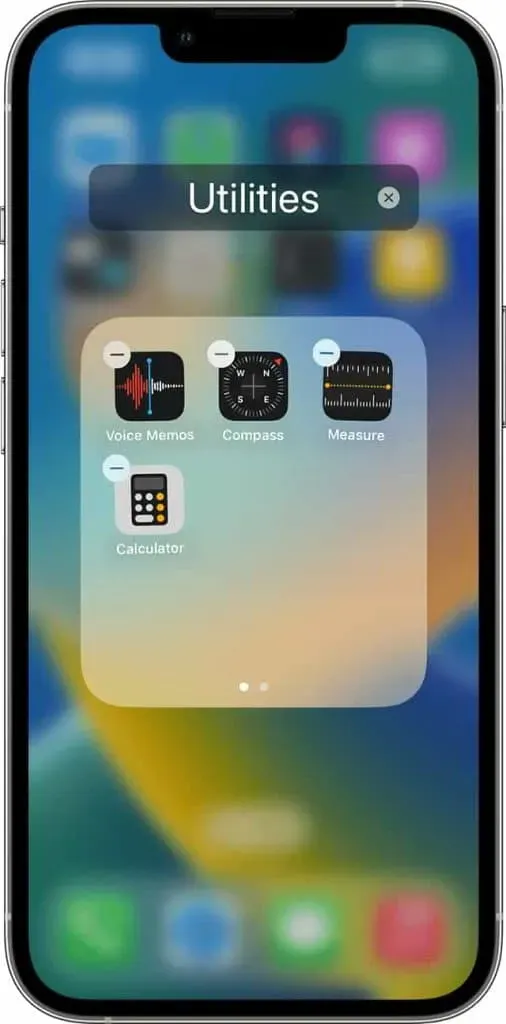
- Appuyez d’abord sur le dossier dont vous souhaitez modifier le nom et maintenez-le enfoncé.
- Cliquez à nouveau dessus après qu’il commence à se tortiller.
- Le dossier s’ouvrira à l’écran.
- Appuyez sur « – » pour supprimer l’application, ou vous pouvez supprimer l’application de celle-ci.
Résumé
Les dossiers sont un excellent moyen d’organiser votre application iPhone. Cependant, pour créer un dossier sur l’écran d’accueil, vous devez suivre quelques étapes que nous avons répertoriées dans ce guide. Avec ces étapes, vous pourrez créer un dossier, en supprimer des applications et modifier le nom. Nous avons également ajouté la méthode « comment créer des dossiers iPhone » pour toutes les versions d’iOS. Nous espérons que cela vous fera gagner du temps lors de la recherche des étapes. C’est tout.
FAQ
1. Puis-je créer des dossiers sur iPhone 13/14 ?
Les utilisateurs peuvent facilement créer des dossiers sur leur iPhone 13. Vous devrez suivre les étapes répertoriées ci-dessous.
- Appuyez d’abord sur l’écran et maintenez-le enfoncé jusqu’à ce que les applications commencent à trembler.
- Faites maintenant glisser une application au-dessus de l’autre pour créer un dossier.
- Après cela, faites glisser d’autres applications dans le même dossier.
- Si vous souhaitez renommer un dossier, appuyez longuement sur le dossier, puis appuyez sur Renommer. Après cela, entrez un nom. Si l’application commence à trembler, accédez à l’écran d’accueil et réessayez.
- Une fois que vous l’avez renommé, cliquez sur Terminer.
- Après cela, appuyez deux fois sur l’écran d’accueil.
2. Comment organiser les applications iPhone ?
Vous pouvez facilement organiser vos applications iPhone à l’aide de dossiers. Des dossiers sont ajoutés pour faciliter la gestion des utilisateurs.
3. Comment créer un dossier dans iOS 16 ?
Si vous souhaitez créer un dossier dans iOS 16, vous devez suivre les étapes répertoriées ci-dessous.
Laisser un commentaire